på Linux är root-kontot ett speciellt användarkonto på Linux som har tillgång till alla filer, Alla kommandon och som i stort sett kan göra vad som helst på en Linux-server.
för det mesta är root-kontot inaktiverat, vilket innebär att du inte kan komma åt det.
om du till exempel inte angav något lösenord för root under installationsprocessen kan det vara låst som standard.
men du kanske vill komma åt root-kontot ibland för att utföra specifika uppgifter.
i denna handledning kommer du att lära dig hur du enkelt kan ändra rotlösenordet på Debian 10.
Innehållsförteckning
förutsättningar
för att ändra rotlösenordet på Debian 10 måste du ha sudo-behörigheter eller ha det faktiska lösenordet för rotkontot.
$ sudo -lUser <user> may run the following commands on host-debian: (ALL : ALL) ALLom så är fallet bör du kunna ändra root-lösenordet.
var försiktig : att ändra rotlösenordet på Debian 10 låser upp rotkontot.
ändra rotlösenord på Debian Med passwd
det enklaste sättet att ändra rotlösenordet på Debian 10 är att köra kommandot passwd utan argument.
$ sudo passwdChanging password for user root.New password:Retype new password:passwd: all authentication tokens updated successfully.Alternativt kan du ange root-användarkontot med kommandot passwd.
$ sudo passwd rootrekommendation: root-kontot behöver ett starkt lösenord. Det ska vara minst 10 tecken, med specialtecken, stora och små bokstäver.
det bör inte heller innehålla några ord som lätt finns i en ordbok.
för att ansluta som root på Debian 10, använd kommandot ”su” utan några argument.
$ su -Password: ~]#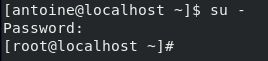
ändra rotlösenord på Debian Med su
alternativt, om du inte är sudo kan du fortfarande ändra rotlösenordet om du har det faktiska rotlösenordet.
först, se till att byta användare till root genom att köra kommandot ”su” utan några argument.
$ su -Password::~#nu när du är ansluten som root, kör helt enkelt kommandot ”passwd” utan några argument.
$ passwdChanging password for user root.New password:Retype new password:passwd: all authentication tokens updated successfully.du kan nu lämna root-kontot genom att trycka på ”Ctrl +D”, du kommer att omdirigeras ditt huvudanvändarkonto.
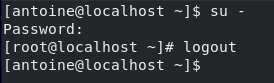
ändra rotlösenord med enanvändarläge
ett annat sätt att ändra rotlösenordet på Debian 10 är att starta upp din värd i enanvändarläge.
om du inte är säker på hur du kan starta en Debianvärd i enanvändarläge kan du läsa den här handledningen som vi skrev om ämnet.
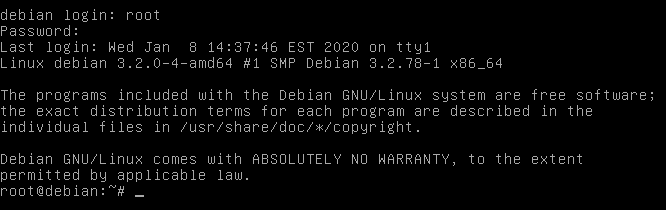
nu när du är inloggad som root kan du köra kommandot ”passwd” för att enkelt ändra rotlösenordet.
# passwdChanging password for user root.New password:Retype new password:passwd: all authentication tokens updated successfully.Grattis, du har framgångsrikt ändrat rotlösenordet på Debian 10!
du kan nu helt enkelt starta om din värd och börja spela med root-kontot.
slutsats
i denna snabba handledning lärde du dig hur du kan ändra rotlösenordet på Debian 10 : genom att använda kommandot passwd eller genom att ansluta som root och ändra ditt lösenord.
du lärde dig också att ändra rotlösenordet kan göras genom att starta din värd i enanvändarläge och köra kommandot passwd.
att använda root-kontot kan också vara ganska användbart om du planerar att lägga till eller ta bort användare på Debian 10.
om du är intresserad av Linux-systemadministration har vi ett komplett avsnitt dedikerat till det på webbplatsen, så se till att kolla in det.
